Как удалить дубликаты фотографий на iPhone
Независимо от того, как часто вы делаете фотографии, можно с уверенностью сказать, что в вашей фотобиблиотеке их тысячи. И когда вы пытаетесь синхронизировать свой телефон с компьютером или облачным сервисом, есть большая вероятность, что вы заметите раздражающее количество дубликатов фотографий на вашем iPhone.
Конечно, вы могли бы потратить время на просмотр своей библиотеки и вручную удалить каждый дубликат, но у кого есть такое время? Продолжайте читать, чтобы узнать о некоторых автоматизированных способах очистки вашей библиотеки фотографий. Вы также узнаете о некоторых распространенных причинах дублирования изображений, о том, как удалить дубликаты фотографий и что вы можете сделать, чтобы предотвратить их появление в будущем.
Как найти дубликаты фотографий на вашем iPhone
Ручное удаление дубликатов изображений с вашего iPhone по одному требует большого терпения и силы воли. К счастью, вы можете использовать приложение Gemini Photos. Это приложение быстро сканирует вашу библиотеку фотографий iPhone и группирует изображения как дубликаты или похожие изображения.
Как удалить дубликаты фотографий на iPhone с помощью Gemini Photos
- Скачать Фото Близнецов из магазина приложений.
- Откройте приложение и дайте ему просканировать.
- Нажмите на вкладку Дубликаты.
- Нажмите на фотографию и выберите, какие из них вы хотите удалить.
- Нажмите «Удалить дубликаты».
- Подтвердите удаление.

Как удалить дубликаты фотографий из iCloud
Если вы синхронизируете свои фотографии с iCloud, Gemini Photos также упрощает удаление дубликатов. Но прежде чем вы начнете очищать свои фотографии, вам нужно убедиться, что у вас включены фотографии iCloud:
- Откройте «Настройки» на вашем iPhone.
- Коснитесь (ваше имя) > iCloud > Фото.
- Включите iCloud Photos (если он еще не включен).
Если iCloud Photos еще не включен, вам нужно дать iPhone некоторое время, чтобы загрузить все ваши фотографии, прежде чем вы откроете Gemini Photos и начнете избавляться от дубликатов и беспорядка.
Как удалить дубликаты фотографий в Google Фото
К сожалению, в Google Фото нет возможности автоматически обнаруживать дубликаты фотографий, но функция поиска упрощает их поиск. Google Фото анализирует все ваши фотографии и добавляет к ним ярлыки на основе содержимого.
Это означает, что вы можете искать такие ключевые слова, как «закат» или «долина Напа», не добавляя теги самостоятельно. И, теоретически, вы сможете узнать, есть ли у вас дубликаты, просто прокручивая результаты поиска.
Выполните следующие действия, чтобы найти дубликаты в Google Фото:
- Откройте приложение Google Фото на своем iPhone.
- Нажмите «Поиск» внизу.
- В строке поиска введите термин, например «пляж».
- Нажмите и удерживайте изображения, которые хотите удалить.
- Коснитесь значка корзины и выберите «Удалить».
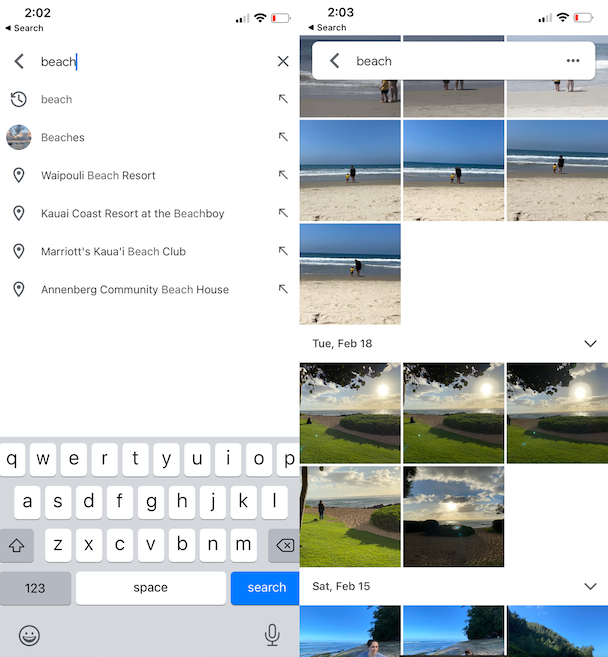
Как вручную удалить дубликаты изображений на iPhone
Если вам нужно удалить дубликаты с вашего iPhone вручную, вы можете сделать это двумя способами в приложении «Фотографии».
Во-первых, Фото упорядочивает ваши фотографии в хронологическом порядке. А поскольку повторяющиеся изображения и похожие фотографии часто делаются в одно и то же время, вы, скорее всего, найдете их сгруппированными. Но в зависимости от того, насколько велика ваша библиотека фотографий, просмотр их всех может занять некоторое время.
Второй способ удалить изображения вручную — использовать инструмент поиска в программе «Фото». Вы можете искать конкретных людей, места или даже определенные настройки, например портретный режим. И если у вас есть дубликаты, вы сможете быстро обнаружить их, просматривая результаты.
Чтобы вручную найти дубликаты в приложении «Фотографии»:
- На вашем iPhone откройте «Фото».
- Нажмите «Поиск» в правом нижнем углу.
- Введите имя или место в строке поиска.
- Вы можете нажать «Просмотреть все», чтобы просмотреть результаты, или «Фото» дополнительно сгруппирует ваши фотографии по моментам и категориям.
- В правом верхнем углу нажмите «Выбрать».
- Выберите все дубликаты, которые вы хотите удалить.
- Коснитесь значка корзины и выберите «Удалить».

Может ли Apple Photos обнаруживать дубликаты?
На данный момент Apple Photos не предоставляет простой способ просмотра или сортировки дубликатов. Если вы не прокручиваете каждое изображение и не удаляете их по отдельности, нет простого или быстрого способа удалить дубликаты с помощью собственного приложения.
Почему у вас дублируются фотографии на iPhone
Натыкаться на дубликаты изображений на вашем iPhone может быть неприятно, но не знать, как они туда попали — или что вы можете сделать, чтобы перестать получать дубликаты — может быть столь же раздражающим. Вот несколько распространенных причин дублирования изображений.
Причина 1. Синхронизация iCloud
Теоретически iCloud должен распознавать, когда ваш iPhone пытается загрузить дубликат изображения. Но время от времени они все же проникают.
Как предотвратить дублирование фотографий: загрузка из одного источника
Хотя может возникнуть соблазн вручную синхронизировать фотографии iPhone с компьютером через USB, не делайте этого, если у вас включена функция iCloud Photos. Это особенно верно, если у вас включены «Фото iCloud» как на iPhone, так и на компьютере. Лучше всего позволить одному устройству загружать фотографии в iCloud, а всем остальным устройствам загружать их из iCloud.
Причина 2. Несколько облачных сервисов
Если вы используете несколько облачных сервисов, таких как iCloud и Google Photos, дубликаты становятся более вероятными. Поскольку ваш iPhone загружает изображения в два разных места, иногда они будут отображаться как два разных изображения, потому что они синхронизируются из разных мест.
Как предотвратить дублирование фотографий: используйте один облачный сервис на своем телефоне
Лучший способ предотвратить дублирование из-за нескольких облачных сервисов — использовать только один автоматический сервис на вашем iPhone. Если вы хотите использовать другую облачную службу в качестве резервной копии, лучше всего сделать это вручную или только на своем компьютере войти в две службы.
Причина 3. Включена настройка HDR
HDR — это эффект камеры для ваших фотографий. Это означает High Dynamic Range, что, говоря простым языком, означает, что когда вы делаете снимок, камера делает несколько изображений и объединяет их в одну фотографию. Это делает изображение более четким и контрастным.
В iPhone 8 и старше HDR — это функция, которую можно включать и выключать. Когда он включен, он создает фотографию HDR, а также сохраняет исходную фотографию. Это означает, что вы сохраняете две похожие версии одного и того же изображения. И хотя они не являются точными копиями, вы, вероятно, не хотите сохранять оригинал и фотографию HDR.
Как предотвратить дублирование фотографий: отключите Auto HDR
К счастью, вы можете отключить автоматический HDR, что позволит вам выбрать, когда вы хотите использовать HDR, чтобы не получить несколько похожих изображений:
- Откройте приложение «Настройки».
- Коснитесь Камера.
- Выключите Авто HDR.
- Откройте приложение Камера.
- Коснитесь HDR, чтобы включить или выключить его.
Другой вариант, который у вас есть, — полностью отключить параметр «Сохранить обычное фото». Таким образом, когда вы делаете HDR-изображение, сохраняется только одна копия.
- Открыть настройки.
- Коснитесь Камера.
- Отключите параметр «Сохранить обычное фото».
Причина 4. Редактирование фотографий
Если вы используете стороннее приложение, такое как VSCO, для редактирования фотографий, вы, скорее всего, получите дубликаты. После того, как вы закончите редактирование изображений, вам, как правило, потребуется снова сохранить их в альбоме «Фотопленка», чтобы поделиться ими с друзьями или в социальных сетях, что может создать несколько версий одной и той же фотографии.
Как и в случае с фотографиями HDR, изображения, отредактированные с помощью стороннего приложения, сохраняются обратно в папку «Фотопленка», создавая похожее изображение. Таким образом, хотя это и не точная копия, это все же похожее изображение, занимающее в два раза больше места для хранения.
Как предотвратить дублирование фотографий: редактирование в приложении «Фотографии»
Хотя приложение «Фотографии» может не обладать широкими возможностями редактирования, оно по-прежнему является мощным инструментом. А когда вы редактируете в приложении «Фотографии», оно по умолчанию сохраняется поверх оригинала, чтобы избежать создания дубликатов.
- Откройте приложение «Фотографии».
- Выберите изображение, которое хотите отредактировать.
- Нажмите «Изменить» в правом верхнем углу.
- Внесите необходимые изменения, а затем нажмите «Готово».
Преимущество Фото в том, что вы всегда можете вернуть изображение к тому, с чего вы начали, поэтому не бойтесь играть и экспериментировать с различными изменениями на своих фотографиях.
Использовать камеру iPhone для фотосъемки — это весело и как никогда просто. Но работа с дубликатами фотографий может стать головной болью. Надеюсь, эта статья помогла вам найти более быстрые способы их очистки, чтобы вы могли снова наслаждаться всеми воспоминаниями, которые вы запечатлели на своем iPhone.
